כיצד להשתמש באייפון כשלט של Google TV
Miscellanea / / April 06, 2023
אפליקציית Google TV מאפשרת לך לרכוש או לשכור סרטים באנדרואיד ובאייפון. בדיוק כמו איך אתה יכול השתמש בטלפון שלך כשלט Fire TV, אפליקציית Google TV מאפשרת לך גם להשתמש בטלפון שלך כשלט. תכונה זו של Google TV זמינה למשתמשי אנדרואיד בלבד. אבל מאוחר יותר, הוא הפך זמין גם למשתמשי אייפון.

בפוסט זה נראה כיצד אתה יכול להשתמש באייפון שלך כשלט של Google TV. שים לב שאתה צריך Android TV עם ממשק Google TV או מקל חכם של Google TV המחובר לטלוויזיה שלך.
כיצד להגדיר את אפליקציית Google TV באייפון
תחילה נראה לך כיצד להוריד ולהגדיר את אפליקציית Google TV באייפון שלך. אם כבר התקנת את האפליקציה, ודא שאתה משתמש בגרסה האחרונה שלה באייפון שלך.
שלב 1: פתח את App Store באייפון שלך.
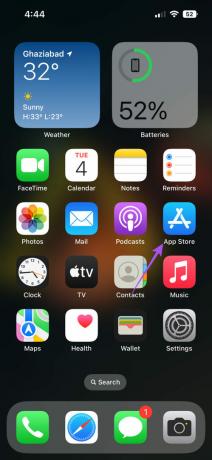
שלב 2: לחפש אחר Google TV.
שלב 3: הורד והתקן את האפליקציה.

שלב 4: פתח את האפליקציה לאחר התקנתה באייפון שלך.

שלב 5: הקש על 'המשך כמו' בתחתית כדי להתחבר עם חשבון Google שלך.

שלב 6: הקש על המשך.

שלב 7: אתה יכול לבחור את שירותי הסטרימינג המועדפים עליך מרשימת האפשרויות כדי להישאר מעודכן לגבי המהדורות האחרונות. לאחר מכן הקש על בוצע בפינה השמאלית התחתונה.

לאחר התקנת האפליקציה, תתבקש 'מצא והתחבר להתקנים ברשת המקומית שלך'. עיין בפוסט שלנו כיצד לבצע לנהל אפליקציות שניגשות לרשתות מקומיות באייפון שלך.
כיצד להגדיר את השלט של Google TV באייפון
לאחר התקנת האפליקציה, כך תוכל להשתמש באייפון שלך כשלט של Google TV באמצעות אפליקציית Google TV.
שלב 1: פתח את אפליקציית Google TV באייפון שלך.

שלב 2: הקש על שלט הטלוויזיה בפינה השמאלית התחתונה.

שלב 3: הקש על בחר מכשיר בפינה השמאלית העליונה.

האפליקציה תתחיל לחפש באופן אוטומטי את Google TV שלך. ודא שהטלוויזיה והאייפון שלך מחוברים לאותה רשת Wi-Fi.
שלב 4: בחר את שם מכשיר ה-Google TV שלך בתחתית.

שלב 5: הזן את תצוגת הקוד בן 6 התווים על מסך הטלוויזיה שלך באפליקציית Google TV.

שלב 6: הקש על צמד כדי להשלים את התהליך.

כעת תראה את ממשק השלט של Google TV באייפון שלך. הקש או החלק את אזור הניווט כדי להתחיל.

אתה יכול לשלוט בפונקציות שונות מאפליקציית השלט של Google TV, כמו שינוי רמות עוצמת הקול, השתקת אודיו ומעבר לדף הבית.

אתה יכול גם להפעיל את Google Assistant באמצעות אפליקציית השלט של Google TV. הקש על סמל Google Assistant ואפשר לאפליקציה לגשת למיקרופון של האייפון שלך כדי לתת פקודות שמע.


טיפ בונוס - שנה את פריסת בקרת הניווט באפליקציית Google TV
כך תוכל לשנות את פריסת בקרת הניווט באפליקציית השלט של Google TV באייפון שלך.
שלב 1: פתח את אפליקציית Google TV באייפון שלך.

שלב 2: חבר את מכשיר ה-Google TV שלך לאפליקציה.

שלב 3: הזן את תצוגת הקוד בן 6 התווים על מסך הטלוויזיה שלך באפליקציית Google TV.

שלב 4: הקש על התאמה כדי לחבר את האייפון שלך.

שלב 5: לאחר שהממשק המרוחק מופיע על המסך, הקש על שלוש הנקודות בפינה השמאלית העליונה.

שלב 6: בחר בקרת D-pad.

כעת תראה פריסת ניווט חדשה באפליקציה. אתה תמיד יכול לחזור לפריסת ברירת המחדל באמצעות אותם שלבים.
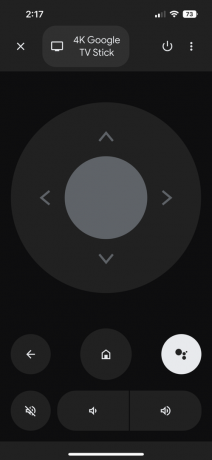
כיצד להסיר מכשיר מאפליקציית Google TV Remote
אם ברצונך להסיר את מכשיר ה-Google TV שלך מהאפליקציה המרוחקת, הנה איך לעשות זאת.
שלב 1: באפליקציית Google TV, הקש על שם המכשיר שלך בפינה השמאלית העליונה.

שלב 2: הקש על סמל ה-X ליד שם המכשיר שלך בפינה השמאלית התחתונה.

שלב 3: לאחר הסרת המכשיר שלך, הקש על סמל ה-X בפינה השמאלית העליונה כדי לצאת מההגדרה מרחוק.
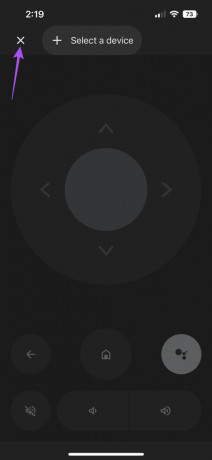
קח שליטה על Google TV
ממשק Google TV מביא שיפורים רבים בעיצוב ובתגובתיות בהשוואה לממשק הקודם של Android TV. אפליקציית Google TV מאפשרת לך להשתמש באייפון כשלט שלך. אתה תמיד צריך לוודא שאתה מכוון את האייפון שלך ישירות לכיוון הטלוויזיה שלך כדי להימנע מבעיות קישוריות במהלך השימוש שלך. עשינו גם פוסט שמסביר את הבדלים בין צג לטלוויזיה ואיזה מהם תבחר לצרכים שלך.
עודכן לאחרונה ב-05 באוקטובר, 2022
המאמר לעיל עשוי להכיל קישורי שותפים שעוזרים לתמוך ב-Guiding Tech. עם זאת, זה לא משפיע על שלמות העריכה שלנו. התוכן נשאר חסר פניות ואותנטי.
האם ידעת
ה-iPhone 5s הוא אחד הטלפונים הפופולריים ביותר של אפל, עם יותר מ-70 מיליון יחידות שנמכרו מאז 2013.
נכתב על ידי
Paurush Chaudhary
ביטול המסתורין של עולם הטכנולוגיה בצורה הפשוטה ביותר ופתרון בעיות יומיומיות הקשורות לסמארטפונים, מחשבים ניידים, טלוויזיות ופלטפורמות הזרמת תוכן.



